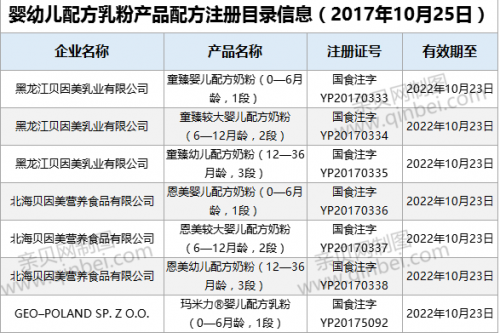怎样批量修改图片大小?批量更改图片大小的方法_1
修改图片大小都会吧!但是如何在短时间内批量修改图片尺寸大小呢?小红正好接到一个任务就是在很短的时间内 , 必须把几千张图片修改好尺寸大小 。这可把她倒了 , 这么多图片 , 要是一张一张改 , 改到下班 , 甚至加班也未必能完成呀!可能很多小伙伴都会遇到这种情况 , 那时候你又会怎么办呢?如果你经常会跟图片打交道 , 那我建议你早些去了解关于图片编辑等的各方面知识技巧 , 以备不时之需 。这样遇到比较困难的问题是也不至于百愁莫展!所以今天就跟大家分享一个关于如何批量修改图片尺寸大小的方法!

文章插图
【怎样批量修改图片大小?批量更改图片大小的方法_1】这个方法真的可以实现批量修改图片吗?当然!这个方法需要使用到的工具就是迅捷图片转换器啦!这个工具最近还推出了新版本 , 增添了不少新的操作 。在原基础上增加了图片转文字、批量修改图片尺寸、批量裁剪、批量旋转等等 。总之一个字:好!说得好不如做得好 , 一起看看怎么操作吧!
第一步 , 登录工具
打开电脑的浏览器 , 点击搜索的位置 , 输入上方工具名称 , 然后点击获取工具 。点击打开工具 , 在工具首页找到登录的位置 , 点击登录 , 然后开始批量修改尺寸的操作 。

文章插图
第二步 , 添加图片或文件夹
将左边的操作选项拉到最底下 , 点击批量改尺寸 , 然后在右边点击添加图片或文件夹 。既然是批量改尺寸的 , 建议提前将需要修改的图片添加到统一个文件夹中 , 然后这里点击添加文件夹 。就不需要一张一张图片添加啦!省时又省力!

文章插图
第三步 , 指定尺寸 , 全部保存
成功添加文件夹后 , 点击调整右边的指定尺寸 , 可以自定义 , 也可以按照证件照以及电商等的需求进行指定尺寸 。然后点击全部保存即可!

文章插图
以上就是批量修改图片尺寸的全部分享啦!也可以分享给有需要的朋友们哦!关注我们 , 获取的提高办公效率的小技巧呀!
推荐阅读
- 家长不知道怎么和孩子沟通怎么办 家长怎样与孩子沟通
- 嘴笨的人怎样学会说话?
- 怎样满足孩子的空间敏感期?空间敏感期家长应该怎么做
- 勾践是什么样的人-?勾践是一个怎样的人物
- 如何批量删除word文档里多余的页面-word文档如果删除多余页面-_1
- 如何批量压缩图片大小?怎么压缩jpg图片文件大小
- 如何修改mac系统的个人用户名?mac怎么更改用户文件夹名
- 夏天泡在水中做是怎样的体验?
- 怎样将jpg转换成word文档?如何将word文档转为jpg格式
- 当和女生聊天时气氛尴尬咋办?和女孩聊天怎样缓解尴尬的气氛